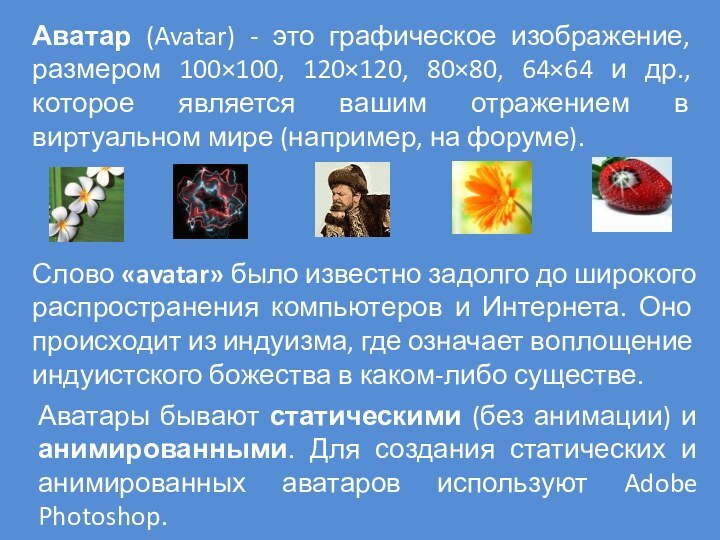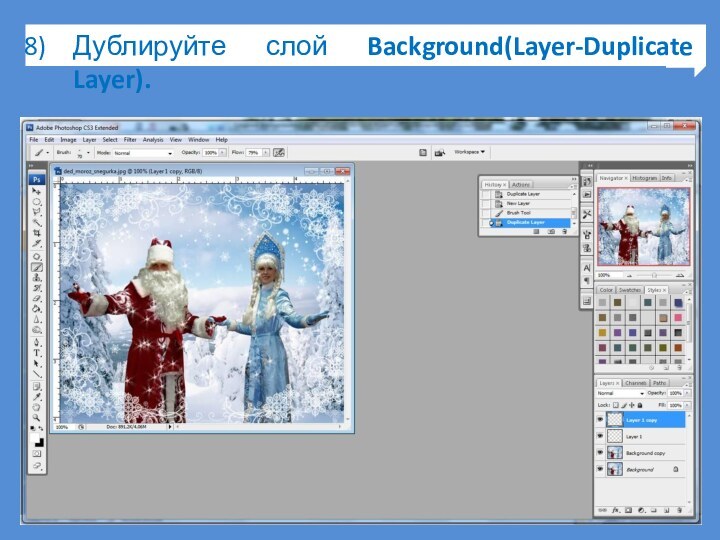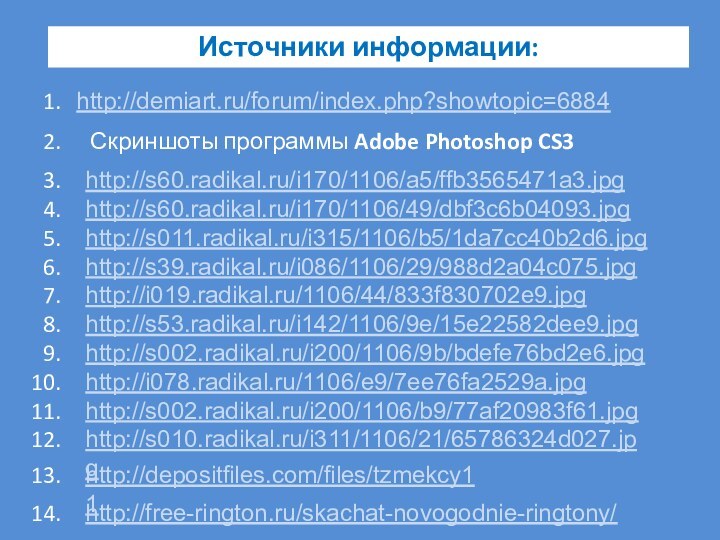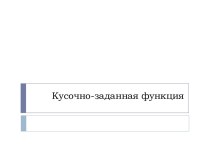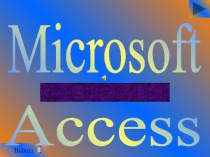120×120, 80×80, 64×64 и др., которое является вашим отражением
в виртуальном мире (например, на форуме).Слово «avatar» было известно задолго до широкого распространения компьютеров и Интернета. Оно происходит из индуизма, где означает воплощение индуистского божества в каком-либо существе.
Аватары бывают статическими (без анимации) и анимированными. Для создания статических и анимированных аватаров используют Adobe Photoshop.